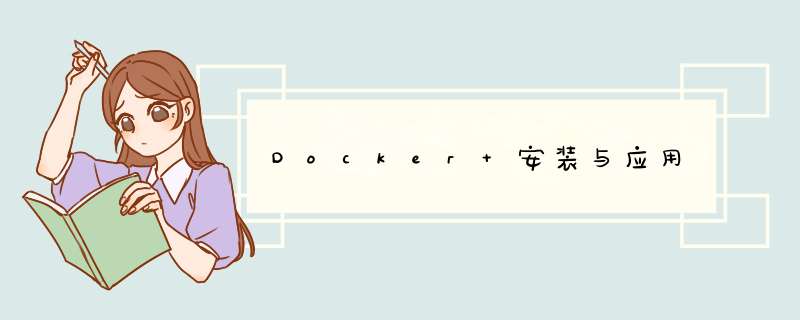
一、Docker 简介二、Docker 使用
1.下载并安装2.WSL 23.更改国内镜像源 参考资料
一、Docker 简介
Docker 是 PaaS 提供商 dotCloud 开源的一个基于 LXC 的高级容器引擎,源代码托管在 Github 上, 基于go语言并遵从Apache2.0协议开源。
Docker 是一个开源的应用容器引擎,让开发者可以打包他们的应用以及依赖包到一个可移植的容器中,然后发布到任何流行的 Linux 或 Windows *** 作系统的机器上,也可以实现虚拟化,容器是完全使用沙箱机制,相互之间不会有任何接口。
Docker 使用客户端-服务器 (C/S) 架构模式,使用远程API来管理和创建Docker容器。Docker 容器通过 Docker 镜像来创建。容器与镜像的关系类似于面向对象编程中的对象与类。
二、Docker 使用 1.下载并安装一个完整的 Docker 有以下几个部分组成:
1.DockerClient 客户端
2.Docker Daemon 守护进程
3.Docker Image 镜像
4.DockerContainer 容器
前往 Docker 官网 下载 Docker,可以根据需要选择适用于 Windows、Mac-Intel 或者 Mac-Apple 的版本。
本篇主要介绍 Windows 版本的安装,Mac 版基本一致。
下载完成后你就可以获得一个 Docker Desktop Installer.exe 文件,双击它。
点击 OK,接下来自动安装,不需要 *** 作,等待安装完成。
安装完成,点击 Close 关闭窗口
由于我们刚刚勾选了创建快捷方式,安装完成后就可以在桌面上看到一个小鲸鱼:
首次运行 Docker 会出现如下界面,点击 Accept(接受)即可
根据提示构建并启动你的第一个 Docker 图像。
Getting Started项目是一个简单的GitHub存储库,其中包含构建映像并将其作为容器运行所需的一切。
win + R 输入 cmd 打开命令行
运行命令:docker run -d -p 80:80 docker/getting-started(此命令为拉取并启动,端口为80)
拉取成功后访问 localhost:80 进入项目:
这个项目是 Docker 的一个文档,后续的一系列 *** 作都可以在文档中找到。
有的系统安装 Dokcer 是会提示缺少 WSL 2,这是 Windows 内置的 Linux 子系统。
下载地址
由于微软的网速实在感人,有需要的朋友可以私信我或者文章底部留言。
详细的步骤可参考微软官方提供的文档:旧版 WSL 的手动安装步骤
由于众所周知的原因,我们直接连接这些位于国外服务器上的仓库去获取依赖包速度是非常慢的,这时候我们通常会采用国内一些组织或开发者贡献的国内镜像仓库。
具体配置可以参考 阿里云官方镜像加速文章
也可以采用其他的镜像源:
点击 settings -> Docker Engine 进行配置,第一个为 Docker 官方提供的地址,第二个是网易的地址,第三个是中国科技大学的地址
"registry-mirrors": [
"https://registry.docker-cn.com",
"http://hub-mirror.c.163.com",
"https://docker.mirrors.ustc.edu.cn"
]
修改完成点击保存并重启后生效
我们可以试着拉取一个 RabbitMQ 的镜像:
在命令行中运行:
docker run -d --hostname my-rabbit --name some-rabbit -e RABBITMQ_DEFAULT_USER=root -e RABBITMQ_DEFAULT_PASS=root -e RABBITMQ_DEFAULT_VHOST=my_vhost -p 15672:15672 -p 5672:5672 rabbitmq:management
拉取完成后输入 docker images 命令可以查看图像列表我们已经把 RabbliMQ 的镜像拉取下来了:
输入 docker ps 命令可以查看正在运行的镜像列表详细信息
访问:localhost:15672,输入我们设置的账户以及密码登录,成功访问 RabbitMQ 的 web 管理页面!
参考资料
Docker 官网下载
Docker 文档
WSL 2 下载地址
旧版 WSL 的手动安装步骤
阿里云官方镜像加速文章
欢迎分享,转载请注明来源:内存溢出

 微信扫一扫
微信扫一扫
 支付宝扫一扫
支付宝扫一扫
评论列表(0条)